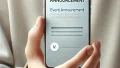Zoomミーティングでは、主催者や参加者が操作権限を持つことで、スムーズに進行することが可能です。
操作権限の設定方法や、どのような権限を与えるべきかは、多くのユーザーが気にする重要なポイントです。
この記事では、Zoomの操作権限を設定する具体的な手順と、操作権限に関する注意点を解説します。
これを読めば、Zoomミーティングでの操作権限管理が簡単にできるようになります。
関連記事:Zoomの主催者のやり方と変更方法、主催者不在時の対処法を解説!
関連記事:Zoomアカウントがロックされた時の対処法とアカウント名変更の手順
関連記事:Zoomでの部屋の作り方と部屋分けの方法を解説
この記事を読むとわかること
- Zoomの操作権限の種類と、それぞれの役割が理解できる
- ホストや共同ホストへの操作権限設定方法がわかる
- 過度な権限付与によるリスクとセキュリティ対策が学べる
Zoomの操作権限とは?
Zoomの操作権限とは、ミーティングの進行を円滑にするために、主催者や参加者に与えられる機能のことです。
主催者が参加者に操作権限を与えることで、画面共有やミュートの管理、参加者の追加や削除などを行うことができます。
これにより、主催者は全体の管理に集中でき、参加者が特定の役割を持って協力することが可能になります。
特に、大規模な会議やイベントでは操作権限の割り振りが重要です。
しかし、操作権限にはいくつかの種類があり、それぞれに異なる役割と機能があります。
次に、その種類について詳しく見ていきます。
操作権限の種類
Zoomには、主にホスト、共同ホスト、参加者という3つの操作権限があります。
それぞれの役割によって、与えられる機能が異なります。
ホストは、ミーティングの主催者であり、すべての機能にアクセスできる権限を持っています。
ミーティングの開始、終了、参加者の管理、画面共有、録画の許可など、さまざまな操作が可能です。
共同ホストは、ホストが割り当てた場合、ホストとほぼ同等の権限を持ちますが、ミーティングの開始や終了はできません。
ホストが不在の場合でもサポート役として機能します。
一方で、参加者は基本的な権限しか持たず、ホストの許可がなければ画面共有や録画などの操作は行えません。
ホストと共同ホストの役割
ホストは、Zoomミーティングにおいて最も重要な役割を持ちます。
ミーティング全体のコントロールを行うことができ、ミーティングのスムーズな進行を保証します。
ホストは、参加者のミュートや退出、画面共有の管理など、幅広い操作を行います。
共同ホストは、ホストをサポートするための役割です。
ホストが忙しい場合や技術的なサポートが必要な場合、共同ホストが代わりに操作を行うことで、ミーティングの負担を軽減します。
共同ホストはホストの権限を持ちながらも、ミーティングの終了を行えないため、ホストの責任が明確に保たれます。
このように、ホストと共同ホストは、それぞれの役割を分担しながらミーティングを成功に導くための重要な操作権限を持っています。
Zoomでの操作権限の設定方法
Zoomでの操作権限の設定は、ミーティングのスムーズな進行に欠かせません。
ホストとして操作権限を適切に設定することで、共同ホストや参加者に適切な役割を割り当てることができます。
特に、大規模な会議や複数のプレゼンターがいる場合は、各参加者に必要な操作権限を与えることで、効率的な進行が可能です。
以下に、具体的な設定方法を説明します。
ホストとしての操作権限の設定は簡単で、Zoomのインターフェース上で数ステップで行うことができます。
ホストとしての権限設定手順
Zoomミーティングを開始するには、まずホストとしてサインインする必要があります。
サインイン後、ミーティングルームが開かれ、ホスト専用の設定メニューが表示されます。
そこで、参加者リストを開き、各参加者の横に表示される「詳細」メニューをクリックします。
このメニューから、共同ホストや参加者の権限を管理するオプションが選べます。
また、画面共有の許可や参加者のミュート解除など、必要な操作を個別に設定することも可能です。
この設定を活用することで、ホストとして全体をコントロールしながら、必要な権限を与えることができます。
共同ホストや参加者への権限の付与方法
共同ホストの権限を付与するには、参加者リストから該当者を選び、「共同ホストにする」オプションをクリックするだけです。
これにより、その参加者はほぼホストと同じ権限を持つことができます。
ただし、共同ホストはミーティングの開始や終了ができないため、ホストの責任が依然として重要です。
共同ホストを任命する際には、しっかりとその役割を説明し、適切な管理を行う必要があります。
一方、参加者への特定の操作権限を与える場合は、同様に参加者リストから該当者を選び、必要な権限(例:画面共有やミュート解除)を許可することができます。
これにより、ミーティングの進行が円滑になります。
Zoomの操作権限設定における注意点
Zoomで操作権限を設定する際には、いくつかの注意点を押さえておく必要があります。
操作権限の設定ミスや過度な権限付与は、ミーティングの進行に影響を及ぼすだけでなく、セキュリティリスクにもつながります。
特に、参加者全員に画面共有権限を与える場合や、ホストの権限を複数人に付与する場合は、慎重に検討することが重要です。
ここでは、操作権限設定におけるリスクとセキュリティ上の注意点について説明します。
適切な操作権限の管理を行うことで、トラブルを回避し、スムーズな会議運営を実現できます。
参加者への過度な権限付与のリスク
Zoomミーティングでは、参加者に適切な権限を与えることが重要です。
しかし、過度な権限付与は思わぬトラブルを引き起こす可能性があります。
例えば、全員に画面共有の権限を与えた場合、誰でも自由に画面を共有できるため、意図しないタイミングでの共有が行われる恐れがあります。
また、複数の人が同時に画面共有を試みると、ミーティングの流れが乱れることもあります。
このようなリスクを回避するためには、特定の役割を持つ参加者にのみ権限を与えるか、ホストが必要なときに権限をその都度付与する方法が効果的です。
セキュリティ面での最適な権限管理
操作権限を適切に管理することで、セキュリティリスクを最小限に抑えることができます。
特に、重要なビジネス会議やプライベートなミーティングでは、権限の管理が非常に重要です。
例えば、ホストが不在の際に他の参加者がミーティングをコントロールする場合、権限を適切に引き継がないとミーティングの進行に問題が生じる可能性があります。
また、録画や参加者の追加・削除に関する権限を不特定多数に与えることで、機密情報の漏洩リスクも高まります。
これを防ぐためには、ホストと共同ホストの権限を明確に区別し、参加者に不要な権限を付与しないことが基本です。
また、必要に応じてパスコードや待機室機能を活用し、外部からの侵入を防止する対策も有効です。
Zoom操作権限のまとめ
Zoomの操作権限を適切に設定することは、スムーズなミーティング運営において欠かせない要素です。
ホストや共同ホストに適切な権限を割り当て、参加者には必要最低限の操作権限を与えることで、効率的で安全な進行が可能になります。
特に、権限の設定は、ミーティングの内容や参加者の役割に応じてカスタマイズすることが重要です。
操作権限の設定ミスを防ぐためには、事前に設定を確認し、必要に応じて変更することが推奨されます。
最後に、セキュリティリスクを最小限に抑えるために、ホストがしっかりと権限を管理し、外部からの侵入や不正アクセスを防止するための対策を講じることが不可欠です。
Zoom操作権限をうまく活用すれば、複雑なミーティングでもスムーズに運営することができ、参加者全員が安心して会議に参加できます。
適切な権限設定を心がけて、効果的なZoomミーティングを実現しましょう。
この記事のまとめ
- Zoomの操作権限にはホスト、共同ホスト、参加者があり、役割が異なる
- ホストはミーティングの管理全般を行い、共同ホストはサポート役
- 操作権限の設定方法は簡単で、画面共有やミュート解除の許可も可能
- 過度な操作権限の付与はトラブルやセキュリティリスクにつながる
- 適切な権限管理で、スムーズかつ安全なミーティング運営ができる
関連記事:Zoomの主催者のやり方と変更方法、主催者不在時の対処法を解説!
関連記事:Zoomアカウントがロックされた時の対処法とアカウント名変更の手順
関連記事:Zoomでの部屋の作り方と部屋分けの方法を解説